戴爾筆記本win7系統下設置幻燈片圖片背景讓主題效果更個性的技巧
更新日期:2024-03-21 15:06:02
來源:投稿
手機掃碼繼續觀看

相信很多win7系統用戶都知道可以根據不同的幻燈片主題,將自己喜歡的圖片或剪貼畫作為幻燈片背景,讓主題更加突出、效果更加迷人。下面筆者就來教大家如何實現這一目的。下面系統的小編以戴爾筆記本win7系統為例跟大家分享設置幻燈片圖片背景讓主題效果更個性的技巧!
操作方法:
1、首先按【Ctrl+0】組合鍵,打開一個演示文稿.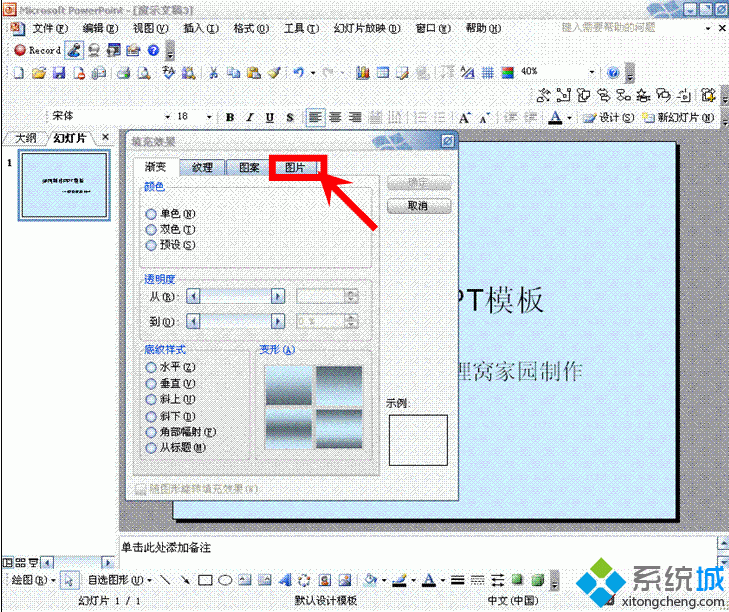
2、然后切換至“設計”面板,在“背景”選項板中單擊“背景樣式”按鈕,在彈出列表框中選擇“設置背景格式”選項,接著在彈出“設置背景格式”對話框,選中“圖片或紋理填充”按鈕,在下方單擊“文件”按鈕.
3、然后在彈出的“插入圖片”對話框中,用戶可選擇需要設置為背景的素材圖片.
4、最后單擊“插入”按鈕,返回“設置背景格式”對話框,單擊“關閉”按鈕,即可設置背景為圖片填充.
戴爾筆記本win7系統下設置幻燈片圖片背景讓主題效果更個性的技巧就跟大家分享到這里,更多精彩內容歡迎繼續關注系統電腦系統下載站!
該文章是否有幫助到您?
常見問題
- monterey12.1正式版無法檢測更新詳情0次
- zui13更新計劃詳細介紹0次
- 優麒麟u盤安裝詳細教程0次
- 優麒麟和銀河麒麟區別詳細介紹0次
- monterey屏幕鏡像使用教程0次
- monterey關閉sip教程0次
- 優麒麟操作系統詳細評測0次
- monterey支持多設備互動嗎詳情0次
- 優麒麟中文設置教程0次
- monterey和bigsur區別詳細介紹0次
系統下載排行
周
月
其他人正在下載
更多
安卓下載
更多
手機上觀看
![]() 掃碼手機上觀看
掃碼手機上觀看
下一個:
U盤重裝視頻










